- Wenn der Touchscreen Ihres LG Gram 17 nicht ordnungsgemäß funktioniert, versuchen Sie, den Treiber erneut zu aktivieren.
- Alternativ aktualisieren Sie alle Ihre Treiber und Ihr Betriebssystem.
- Verpassen Sie nicht unseren Abschnitt über die Vorteile eines Touchscreen-Laptops.
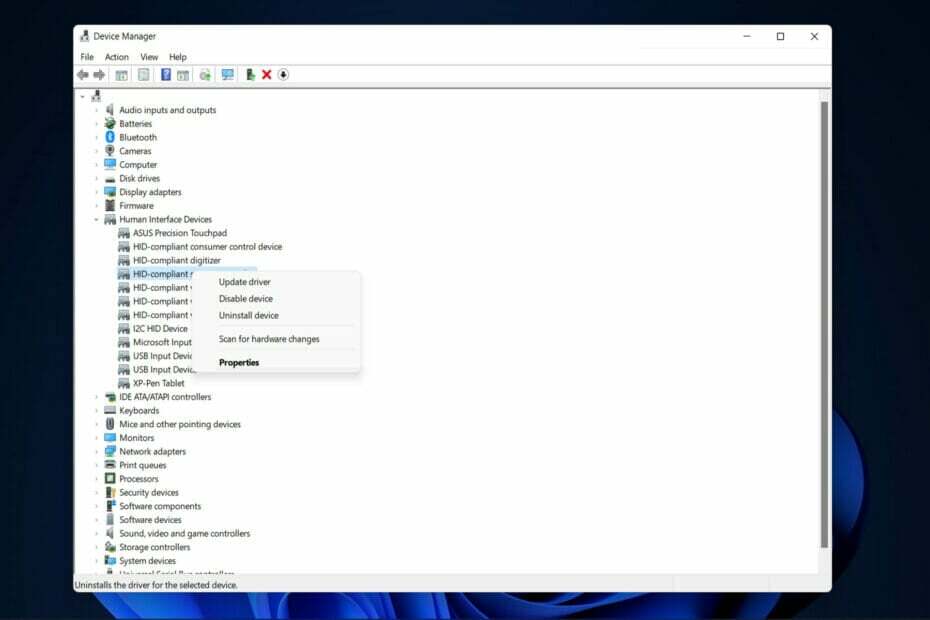
XINSTALLIEREN SIE, INDEM SIE AUF DIE DOWNLOAD-DATEI KLICKEN
Diese Software hält Ihre Treiber am Laufen und schützt Sie so vor häufigen Computerfehlern und Hardwareausfällen. Überprüfen Sie jetzt alle Ihre Treiber in 3 einfachen Schritten:
- Laden Sie DriverFix herunter (verifizierte Download-Datei).
- Klicken Scan starten um alle problematischen Treiber zu finden.
- Klicken Treiber aktualisieren um neue Versionen zu erhalten und Systemstörungen zu vermeiden.
- DriverFix wurde heruntergeladen von 0 Leser in diesem Monat.
Dank der speziell entwickelten Touch-optimierten Apps für den Windows Ink Workspace ist Windows 11 eine fantastische Plattform für Touchscreens. Heute werden wir den Fehler beheben, dass der Touchscreen des LG Gram 17 nicht funktioniert, damit Sie die Funktion wieder verwenden können.
Die meisten Probleme werden durch Inkompatibilität zwischen dem Treiber und dem Betriebssystem verursacht. Die Wahrscheinlichkeit dafür ist noch größer, wenn der Touchscreen nach dem Update auf Windows 11 nicht mehr funktioniert.
Dies sowie andere Lösungen zur Fehlerbehebung werden in den folgenden Abschnitten behandelt, um das Problem zu lösen, dass der LG Gram 17-Touchscreen nicht funktioniert. Folgen Sie uns, während wir zuerst genauer sehen, welche Vorteile die Verwendung eines Touchscreen-PCs hat.
Was sind die Vorteile der Verwendung eines Touchscreen-Laptops?
Beim Kauf eines neuen Laptops sind zahlreiche Faktoren zu berücksichtigen. Abgesehen von der Überprüfung der Spezifikationen und der Bewertung der Hardware und des Speichers müssen wir dies auch tun Überlegen Sie, ob wir einen Standard-Laptop, ein teures Gaming-Modell oder eines von denen mit benötigen Touchscreen.
Touchscreen-Laptops übertreffen Laptops ohne Bildschirm, wenn es um Arbeit und Schulaufgaben geht. Sie können bessere Notizen machen, weil Sie Striche und Linien zeichnen und schreiben können, die ein Laptop ohne Touchscreen nicht kann.
Darüber hinaus erleichtert ein Touchscreen-Display kurz gesagt die Interaktion mit Ihrem Laptop. Die Verwendung eines Laptops als digitales Whiteboard ist ein gutes Beispiel dafür.
Experten-Tipp: Einige PC-Probleme sind schwer zu lösen, insbesondere wenn es um beschädigte Repositories oder fehlende Windows-Dateien geht. Wenn Sie Probleme haben, einen Fehler zu beheben, ist Ihr System möglicherweise teilweise defekt. Wir empfehlen die Installation von Restoro, einem Tool, das Ihren Computer scannt und den Fehler identifiziert.
Klicke hier herunterzuladen und mit der Reparatur zu beginnen.
Sie haben den entscheidenden Vorteil, dass Benutzer direkt auf dem Display zeichnen können. Dies ist der Hauptgrund, warum Touchscreen-Laptops wie das Microsoft Surface Pro 8 bei Künstlern beliebt sind. Wenn Sie Grafikdesigner oder sogar Architekt sind, ist ein Touchscreen-Gerät ein Muss.
Falls die Tastatur Ihres Laptops ausfällt, müssen Sie eine externe oder drahtlose Tastatur verwenden. Touchscreen-Laptops hingegen benötigen keine Tastatur, um richtig zu funktionieren, da Sie die Bildschirmtastatur haben.
Was kann ich tun, wenn der Touchscreen des LG Gram 17 nicht funktioniert?
1. Aktualisieren Sie Ihre Treiber und Ihr Betriebssystem
- Offen Einstellungen und navigieren Sie zu Windows Update. Klicken Sie hier auf die blaue Schaltfläche, auf der entweder steht Jetzt installieren, Suchen Sie nach neuen Updates, oder Jetzt neustarten, abhängig von Ihrem Fall. Beachten Sie, dass Sie Ihr Betriebssystem regelmäßig aktualisieren sollten.
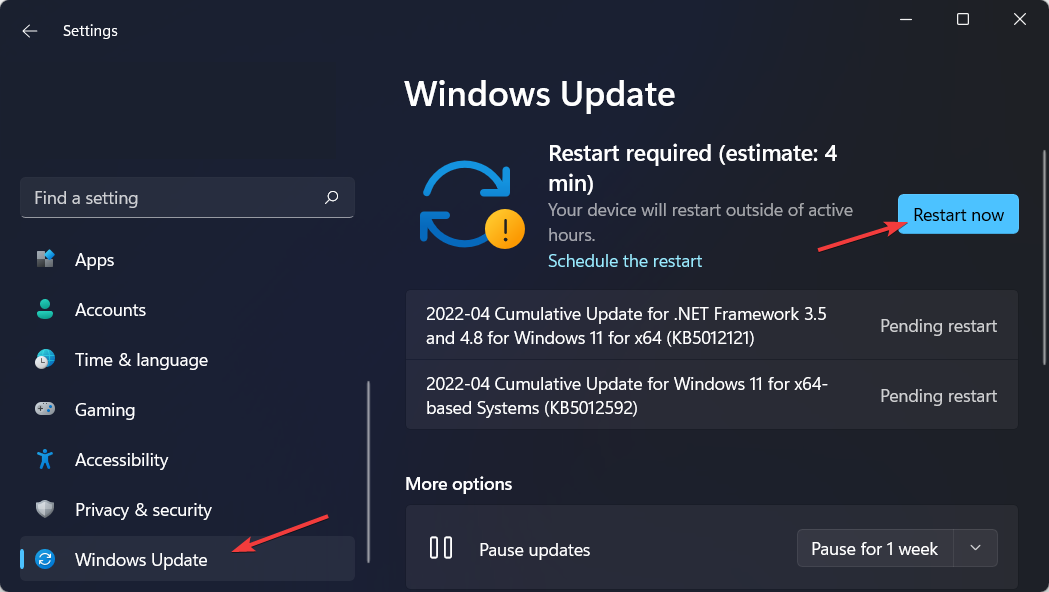
- Navigieren Sie als Nächstes zu Erweiterte Optionen unter dem gleichen Windows Update Seite.
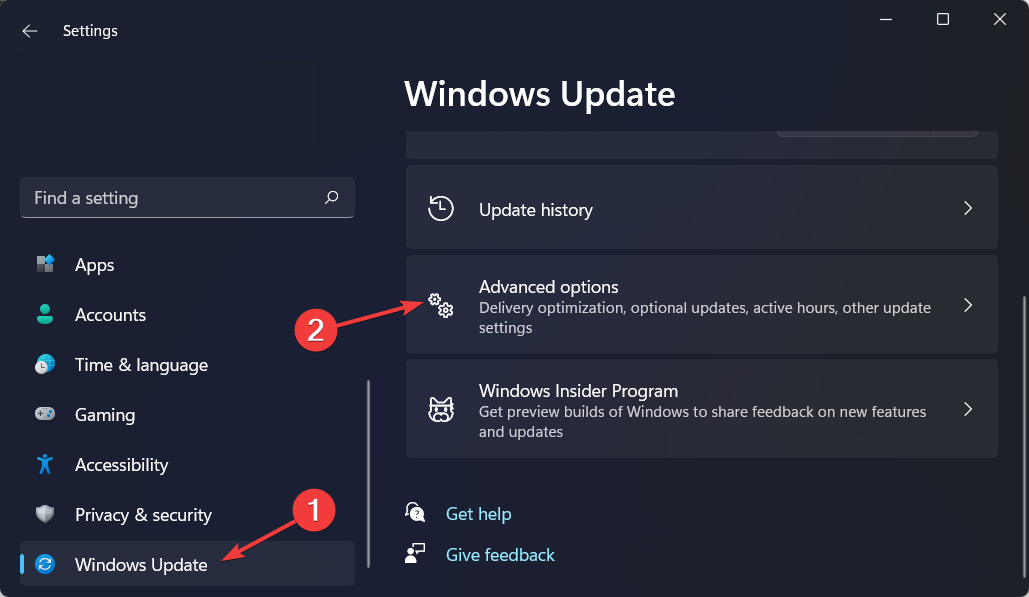
- Klicke auf Optionale Updates und markieren Sie alle angezeigten Updates und klicken Sie dann auf Herunterladen und installieren.
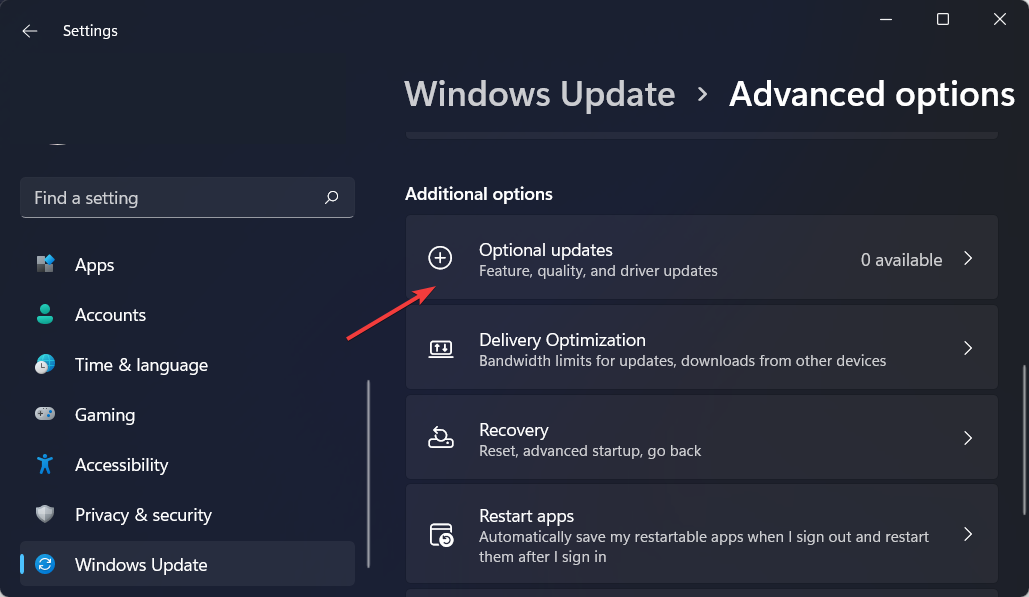
Wenn Sie keine Zeit damit verbringen möchten, Ihre Treiber regelmäßig zu aktualisieren, können Sie sich für einen Drittanbieter entscheiden Software wie DriverFix, die alle Ihre Gerätetreiber automatisch aktualisiert, repariert und ersetzt.
Infolgedessen werden Sie auf weniger Fehler und Fehler stoßen, und der Fehler, dass der LG Gram 17-Touchscreen nicht funktioniert, wird behoben.
Meistens werden die generischen Treiber für die Hardware und Peripheriegeräte Ihres PCs vom System nicht richtig aktualisiert.Es gibt wesentliche Unterschiede zwischen einem generischen Treiber und einem Treiber des Herstellers. Die Suche nach der richtigen Treiberversion für jede Ihrer Hardwarekomponenten kann mühsam werden. Aus diesem Grund kann Ihnen ein automatisierter Assistent helfen, Ihr System jedes Mal mit den richtigen Treibern zu finden und zu aktualisieren, und wir empfehlen dies dringend DriverFix. So geht's:
- Laden Sie DriverFix herunter und installieren Sie es.
- Starten Sie die Software.
- Warten Sie auf die Erkennung all Ihrer fehlerhaften Treiber.
- DriverFix zeigt Ihnen jetzt alle Treiber an, die Probleme haben, und Sie müssen nur diejenigen auswählen, die Sie beheben möchten.
- Warten Sie, bis die App die neuesten Treiber heruntergeladen und installiert hat.
- Neu starten Ihrem PC, damit die Änderungen wirksam werden.

DriverFix
Sorgen Sie dafür, dass die Treiber Ihrer PC-Komponenten perfekt funktionieren, ohne Ihren PC zu gefährden.
Besuche die Website
Haftungsausschluss: Dieses Programm muss von der kostenlosen Version aktualisiert werden, um bestimmte Aktionen auszuführen.
2. Aktivieren Sie Ihren Touchscreen-Treiber erneut
- Klicken Sie mit der rechten Maustaste auf die Start Symbol aus Ihrer Taskleiste und wählen Sie Gerätemanager.
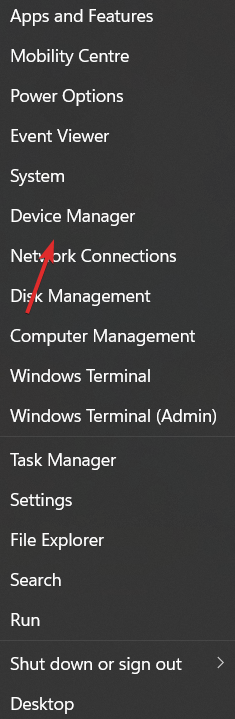
- Erweitern Sie hier die Menschliche Benutzeroberflächen Abschnitt, klicken Sie mit der rechten Maustaste auf die HID-konformer Touchscreen Option und wählen Sie Gerät deaktivieren.
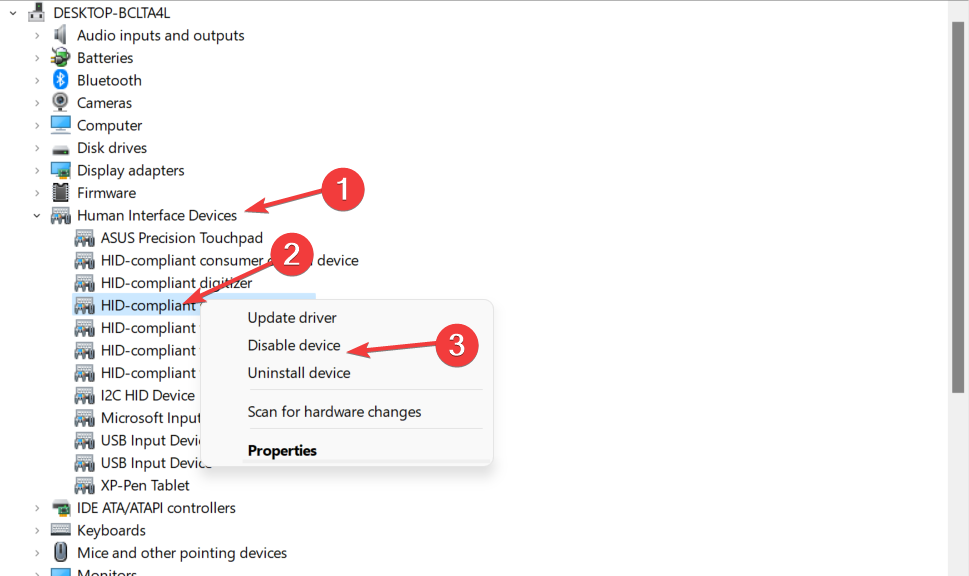
- Klicken Sie erneut mit der rechten Maustaste darauf und wählen Sie aus Gerät aktivieren. Auf diese Weise wird der Fehler behoben, dass der Touchscreen des LG Gram 17 nicht funktioniert.
- So aktualisieren Sie den universellen Touchscreen-Treiber
- So kalibrieren Sie den Touchscreen unter Windows 10 schnell und einfach
- Die 5 besten Touchscreen-Laptops unter 300 $ [Leitfaden 2022]
3. Ändern Sie die Energieverwaltungseinstellungen
- Klicken Sie mit der rechten Maustaste auf Start und gehe zu Gerätemanager.
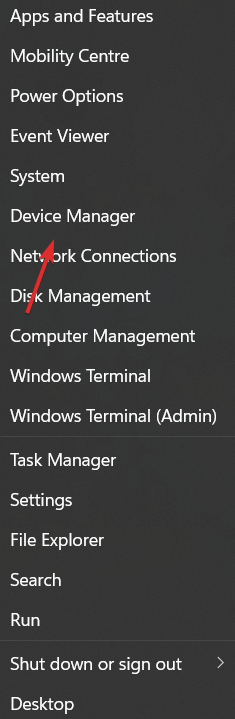
- Erweitern Sie hier die Menschliche Benutzeroberflächen und doppelklicken Sie auf die HID-konformer Touchscreen Treiber. Navigieren Sie zu Energieverwaltung Registerkarte und stellen Sie sicher, dass die Erlauben Sie dem Computer, dieses Gerät auszuschalten, um Energie zu sparen Option ist ausgeschaltet.

Weitere Informationen und Lösungen für den Fehler, dass der Touchscreen des LG Gram 17 nicht funktioniert, finden Sie in unserem Beitrag unter So beheben Sie Probleme mit dem Windows 11-Touchscreen.
Alternativ hier die Die 10 besten Touchscreen-Laptops, die Sie 2022 kaufen können falls Sie einen Wechsel oder Neukauf erwägen.
Hinterlassen Sie uns im folgenden Abschnitt einen Kommentar und sagen Sie uns, was Sie denken und ob Sie weitere Lösungen im Sinn haben. Danke fürs Lesen!
 Haben Sie immer noch Probleme?Beheben Sie sie mit diesem Tool:
Haben Sie immer noch Probleme?Beheben Sie sie mit diesem Tool:
- Laden Sie dieses PC-Reparatur-Tool herunter auf TrustPilot.com mit „Großartig“ bewertet (Download beginnt auf dieser Seite).
- Klicken Scan starten um Windows-Probleme zu finden, die PC-Probleme verursachen könnten.
- Klicken Alles reparieren um Probleme mit patentierten Technologien zu beheben (Exklusiver Rabatt für unsere Leser).
Restoro wurde heruntergeladen von 0 Leser in diesem Monat.
![Kann ChatGPT Windows-Aktivierungsschlüssel generieren? [Geprüft]](/f/40e96eeb04fc0adda01a6077754271bc.jpg?width=300&height=460)

